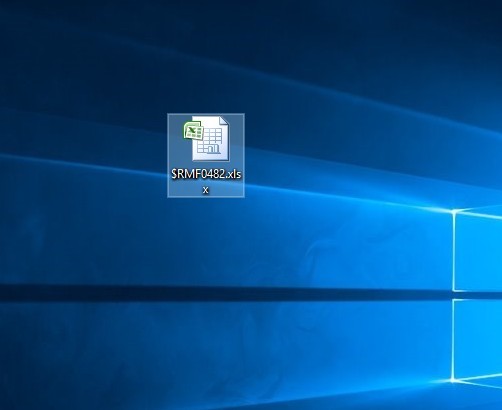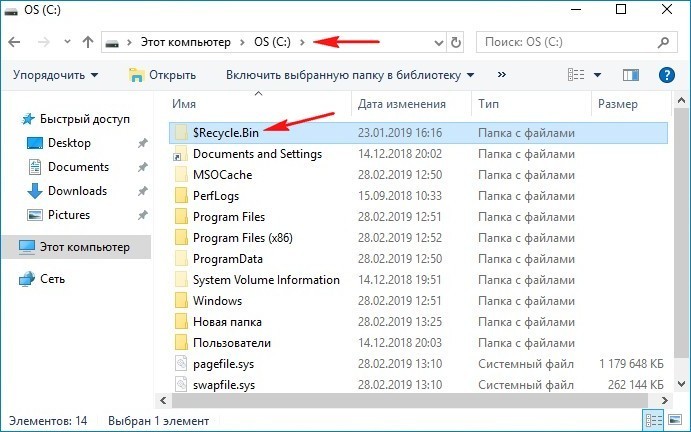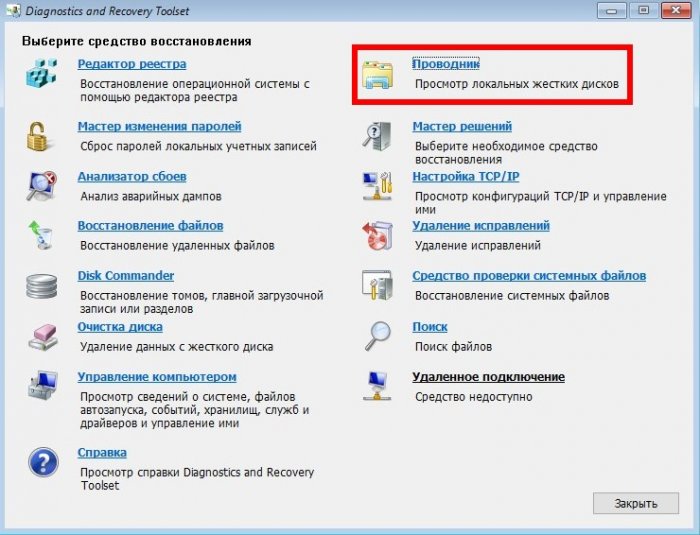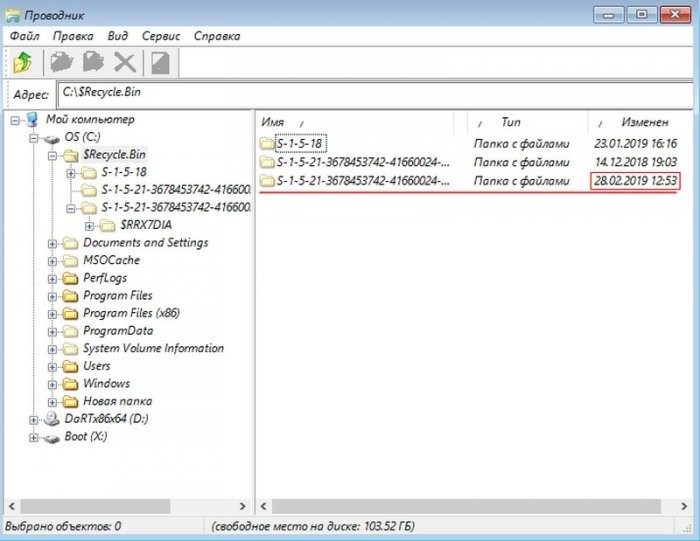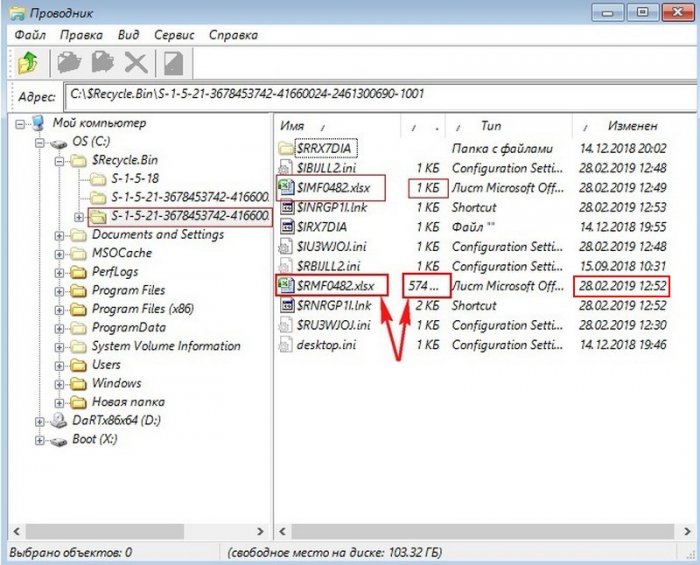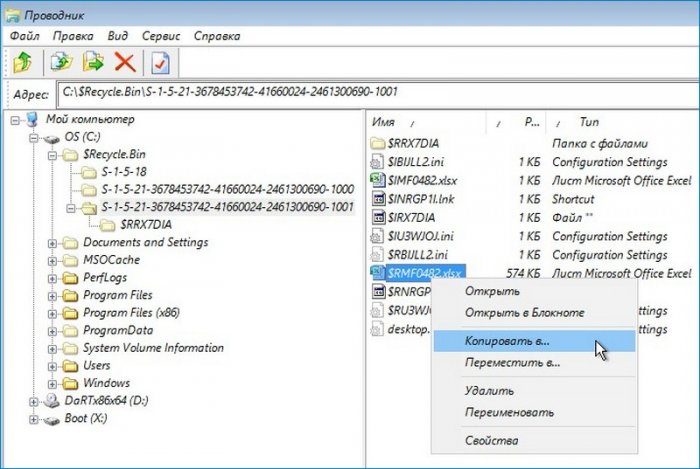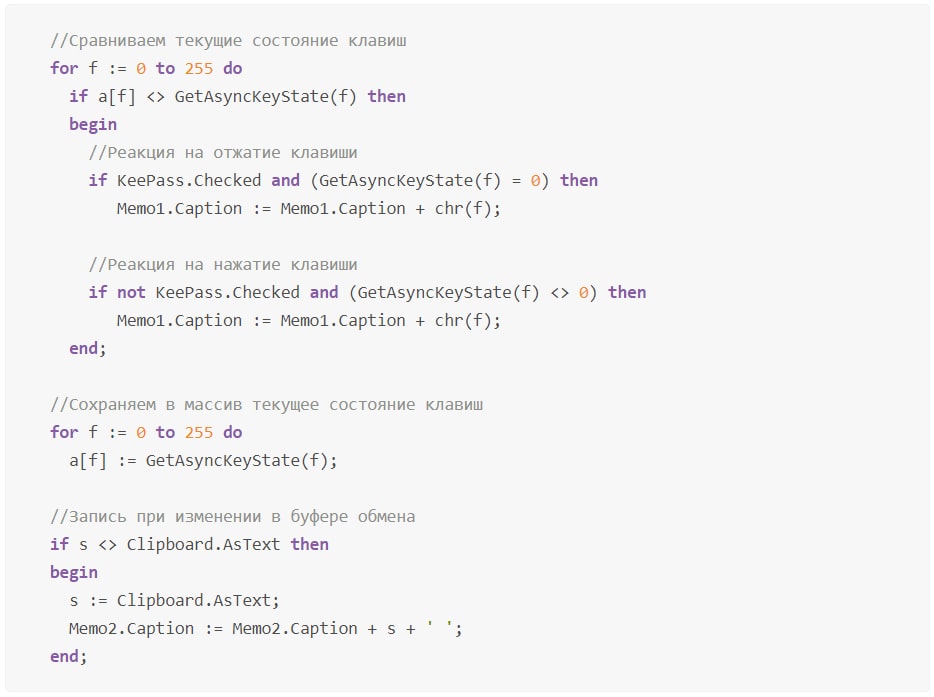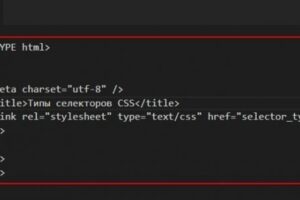Загрузитесь вы хоть с какого волшебного Live CD и зайдите в корень диска (C:) в папку корзины — $Recycle.Bin, откройте её и увидите, что там ничего нет.
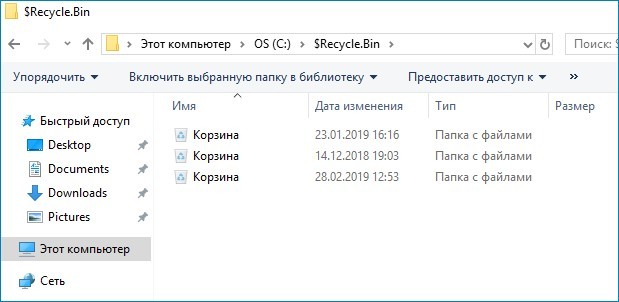
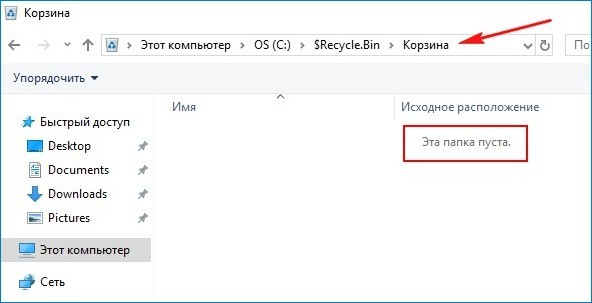
Даже если вы снимите HDD с компьютера и подсоедините накопитель к другой винде, затем отобразите в ОС скрытые папки и файлы, то открыть содержимое папки чужой корзины ($Recycle.Bin) без изменения владельца папки вам не удастся из-за ошибки «Нет доступа к $Recycle.Bin. Отказано в доступе«.

Несмотря на всю сложность задачи, решение у неё всё же есть. И выручит нас профессиональный диск Microsoft Diagnostic and Recovery Toolset (MSDaRT).
Так как мы имеем дело с Windows 10, то воспользуемся DaRT 10.
Загружаем наш ноутбук с загрузочной флешки или диска MSDaRT 10.
Выбираем раскладку клавиатуры.
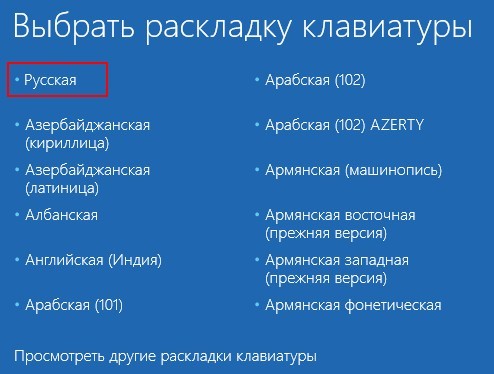
«Диагностика»

Microsoft Diagnostic and Recovery Toolset.
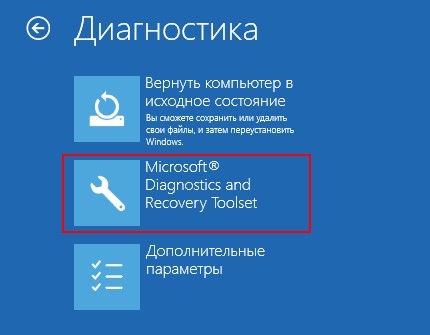
Win 10.

«Проводник»
Раскрываем содержимое диска (C:).
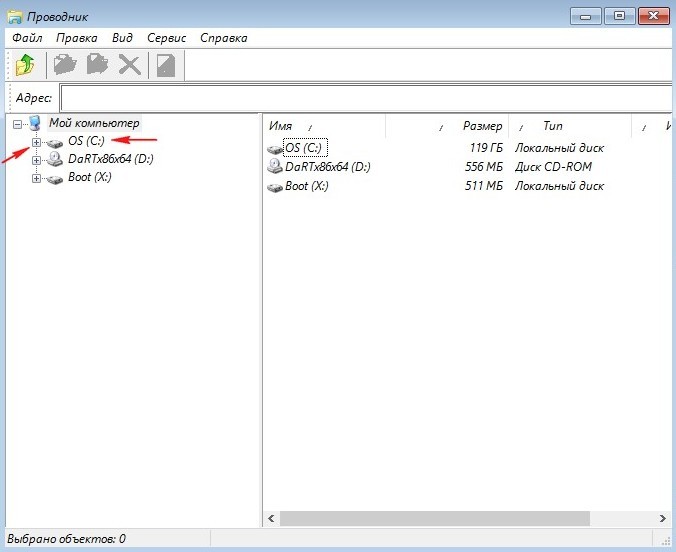
Раскрываем содержимое корзины — (папка $Recycle.Bin)
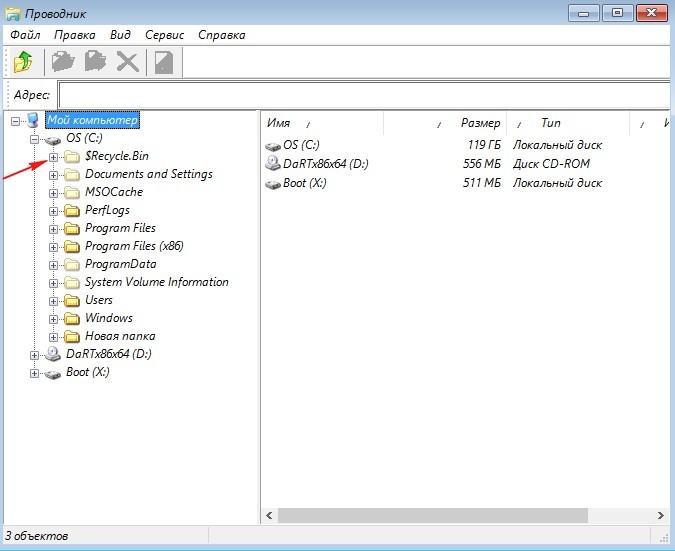
Здесь мы видим удалённые папки с цифробуквенными названиями типа S-1-5-18…
Если вы знаете какого числа был удалён файл, то откройте папку от этого числа или просмотрите содержимое всех папок.
В одной из папок необходимый документ был мною найден. Привычных названий своих файлов вы здесь не увидите, поэтому ищите нужные файлы по расширению, к примеру, моим клиентам был нужен документ созданный в программе Microsoft Office Excel, значит расширение у него должно было быть .xlsx. Ещё обратите внимание на размер файла, в большинстве случаев он должен быть больше 1 Кб.
Осталось скопировать документ на флешку и отдать клиентам.
Найденный файл прекрасно открылся в другой операционной системе.